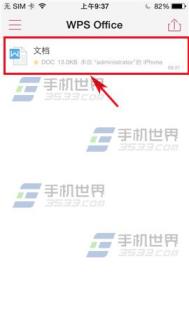WPS Office如何开启文档漫游?
工作业务繁忙的用户很多时候出门在外经常会遇到要查看WPS Office软件里的文档,可却没有电脑一时查看不了,又因为很急弄得又要回家去帮助弄文档。其实图老师小编可以告诉你一个WPS Office软件功能,既能帮助你在外愉快tulaoshi.com的玩又能查看到文档。今天图老师小编就教大家WPS Office如何开启文档漫游,只要开启了文档漫游,你打开的文档就会自动漫游,无论你身处何地,打开WPS Office就可以看到同一份文档。
(本文来源于图老师网站,更多请访问http://m.tulaoshi.com/wpsjc/)1)首先打开WPS Office软件,在界面左上方点击,点击右下方。(如下图)


2)进入界面往下拉,点击,点击开启即可打开。(如下图)


3)返回界面就能看到开启的文档漫游了。(如下图)

iOS版WPS Office的WiFi文件传输功能使用教程
手机、平板等移动设备成为人们生活中的必需品后,如何简便地将电脑与移动设备连通、实现文件共享成为迫切的问题。文件传输功能软件已经数不胜数,但是在苹果设备上快速完成这个操作,就要说一说iOS版WPS Office新推出的WiFi文件传输功能。
iTunes传送文件,需要使用数据线将电脑与移动设备相连。使用网盘又需要登录才可以。通过WiFi文件传输,只需连接WiFi,将移动设备显示的网址在电脑上打开即可将电脑本地文件传输至移动设备上WPS Office的文件夹中。下面就来向大家详细介绍一下这个功能。

第一步,在WPS Office中打开文件夹进入文件管理页面,点击右上角的WiFi标志后选择打开WiFi文件传输功能。根据提示,将电脑和移动设备处于同一局域网内,并记录下提示的网址。

第二步,将上述网址键入电脑的浏览器中,即可看到移动设备中WPS Office文件夹中的文档,并可添加文档至此文件夹。
(本文来源于图老师网站,更多请访问http://m.tulaoshi.com/wpsjc/)
第三步,在电脑本地选择要上传的文件。

最后,文档就上传成功啦,可以看到移动设备中的WPS,目录下已经出现刚才上传的文档。只要有WiFi,文件传输就不是难题,堪称最好用的方法。是不是很方便呢?
使用WPS Office的数学公式谱写音乐简谱
用WPS作简谱需要用到其功能强大的数学公式,另外加上一些其他特殊字符,就可以完成一个比较美观的音乐简谱。下面tulaoShi.com以一个实例来说明。其步骤如下:
⒈ 调与节拍的输入
例如:1=D,对于升号(#)可直接键入该字符,对于降号(b),可直接输入用小写字母b 来代替。插入后,再将其选定,然后在文字菜单下的修饰里选择上标就可以了,例如:1=bG。然后是节拍,如4/4、3/4等,这些都可以直接输入,也可以在数学公式中选择分式来完成。
⒉ 乐谱的输入
⑴单击查看菜单下的工作栏,选择操作向导,打开操作向导对话框。 veryhuo.com
⑵鼠标点击插入,选择数学公式,在文本区将出现一个虚线框。再点击顶标公式,在图文库的右侧窗口中选择弧形。
⑶鼠标点击图文符号库左侧窗口,选择顶标公式,再在右侧窗口选择下划线,输入1空格2。 烈&火&网
⑷按两次键盘上的向右光标键,使光标离开下划线区域,输入空格。再在操作向导中点击数学公式→顶标公式输入3 空格 空格4,按三下向右光标键使其脱离本公式编辑区,以便输入新的公式。
⑸单击插入菜单下的符号→常用符号,在弹出的图文库中选中第三个符号。
⑹鼠标点击图文符号库左侧窗口,选择顶标公式。 veryhuo.com
⑺在顶标公式选择下划线,输入5空格 ,按向右光标键两下。
⑻在顶标公式选择下划线,输入6空格7。
⑼按键盘上向右方向键三次。 liehuo.net
⑽点击顶标公式,在图文库右侧窗口中选择弧形。在顶标公式选择下划线,输入1空格2,双击向右光标键两下。
按照上述方法输入下去,很快就会得到上面的简谱了。然后,再输入歌词即可。 liehuo.net
需要说明的是,在对每个对象如顶标公式操作完成后,需要正确地移动光标以使其离开该区域,以便进行下一个对象的操作。另外,在存盘的时候一定要将其存为WPS格式 。
在WPS Office 2007中插入特色页码
我们从网上下载一段文字,使用Word或wps打开编辑时,经常会发现许多文档因空行过多,从而使得文档很长,页数居高不下。实际上我们可以通过空行替换的几种方法,去除文档中多余的空行,具体操作如下:
1.在Word编辑菜单中打开查找和替换对话框,在查找内容中输入^p^p替换为中输入^p,然后选全部替换,这种方法可去掉文档中因自动换行符造成的多余空行,但还有一些空行是去不掉的,需要再用下面的其他方法。
2.对于文档中的手动换行符(Shift+回车),就要用^l^l替换成^l(这里用的不是1,而是L字母的小写)或直接用替换对话框里的特殊字符,选择里面的有手动换行符来进行替换,也可以去掉文档中的一些多余空行。
3.对于自动和手动换行符交替的情况,可用^p ^l替换成^l或^l ^p替换成^l也可以去掉文档中的一些多余空行。
上述三种方法可以去除文档中的大部分空行,如果还剩有空行,不妨再用下列方法再试一试。
4.用^l ^l(注意两个换行符之间有一个空格)替换成^l,这种方法是用来对付前面有空格的换行符。

以上是我在使用Word时个人的一些个人体验,供大家在使用时参考。
5.对于WPS,可以用如图最简单快捷的方法去空行。 前提:必须使用wps2009专业版(网上可下载,而且带有激活码)个人版无此功能。
注:更多精彩教程请关注图老师电脑教程栏目,图老师电脑办公群:189034526欢迎你的加入